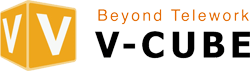Email: vcube_in@vcube.co.id | Admin: +62 822-1111-3884

10 Cara Mengoptimalkan Zoom AI Companion
Teknologi kecerdasan buatan semakin menjadi bagian penting dalam dunia kerja modern—termasuk dalam platform komunikasi seperti Zoom. Salah satu inovasi paling menonjol adalah Zoom AI Companion, asisten berbasis AI yang membantu pengguna mempercepat pekerjaan, merangkum percakapan, membuat konten, dan mendukung kolaborasi secara efisien.
Namun, banyak pengguna belum tahu bagaimana cara memaksimalkan fitur-fitur ini. Karena itu, artikel ini membahas 10 cara mengoptimalkan Zoom AI Companion, lengkap dengan contoh penerapannya.
Apa Itu Zoom AI Companion?
Zoom AI Companion adalah fitur kecerdasan buatan yang terintegrasi dalam ekosistem Zoom. Dengan memanfaatkan AI generatif, fitur ini dapat membantu pengguna:
- Merangkum meeting
- Membuat catatan otomatis
- Menjawab pertanyaan selama meeting
- Menulis email dan chat
- Menghasilkan ide atau draft dokumen
- Memberikan rekomendasi tindakan
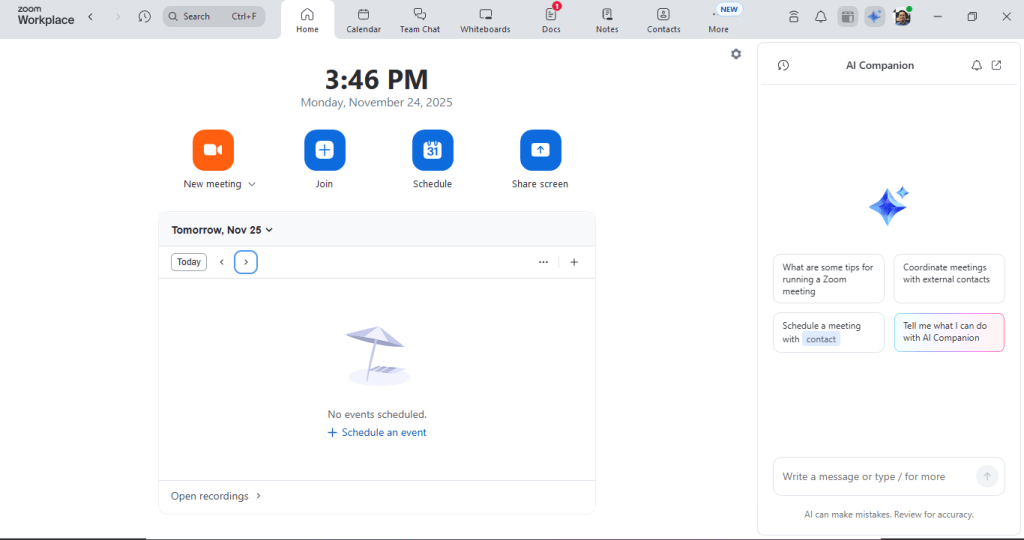
Cara Mengoptimalkan Zoom AI Companion
Berikut merupakan 10 langkah dan praktik terbaik yang bisa Anda terapkan untuk memaksimalkan manfaat AI di platform Zoom.
1. Aktifkan Fitur AI Companion di Zoom Settings
Langkah pertama dari cara mengoptimalkan Zoom AI Companion adalah memastikan fitur AI Companion sudah aktif pada akun Anda atau seluruh organisasi.
Cara mengaktifkannya:
- Masuk ke Zoom Web Portal.
- Buka Settings.
- Pilih tab AI Companion.
- Aktifkan fitur sesuai kebutuhan (Meeting Summary, Smart Recording, Team Chat AI, AI Mail, AI Whiteboard, dan lainnya).
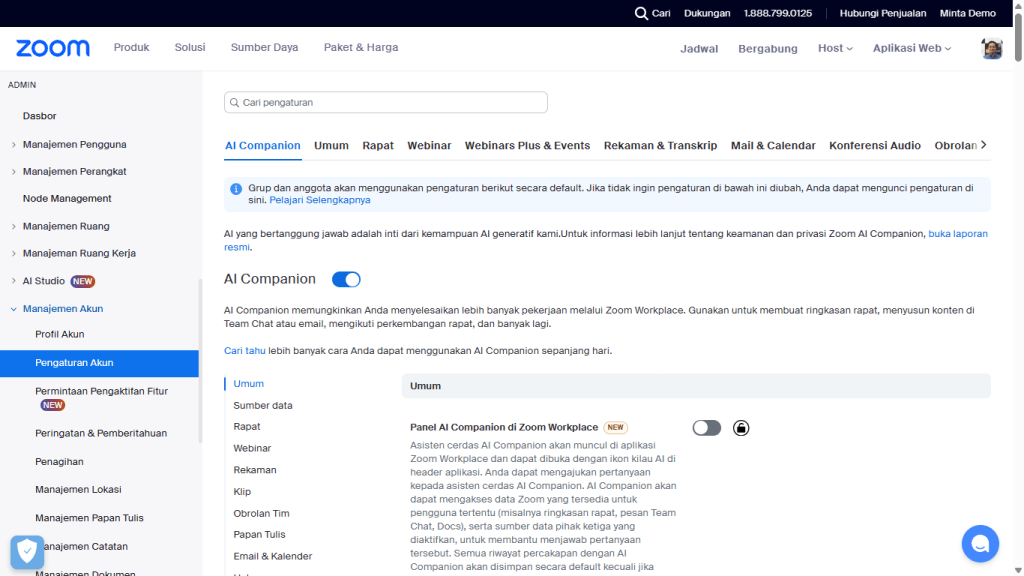
Mengaktifkan fitur di level admin memastikan seluruh tim dapat menggunakan teknologi AI tanpa konfigurasi manual pada perangkat masing-masing.
2. Gunakan AI Companion Saat Meeting untuk Ringkasan Otomatis
Salah satu cara mengoptimalkan Zoom AI Companion adalah memanfaatkan fitur Meeting Summary. Dengan sekali klik, AI Companion merangkum:
- Pembahasan utama
- Keputusan rapat
- Daftar pekerjaan (action items)
- Siapa melakukan apa
- Kesimpulan
Fitur ini menghemat waktu untuk mencatat manual dan membuat notulen.
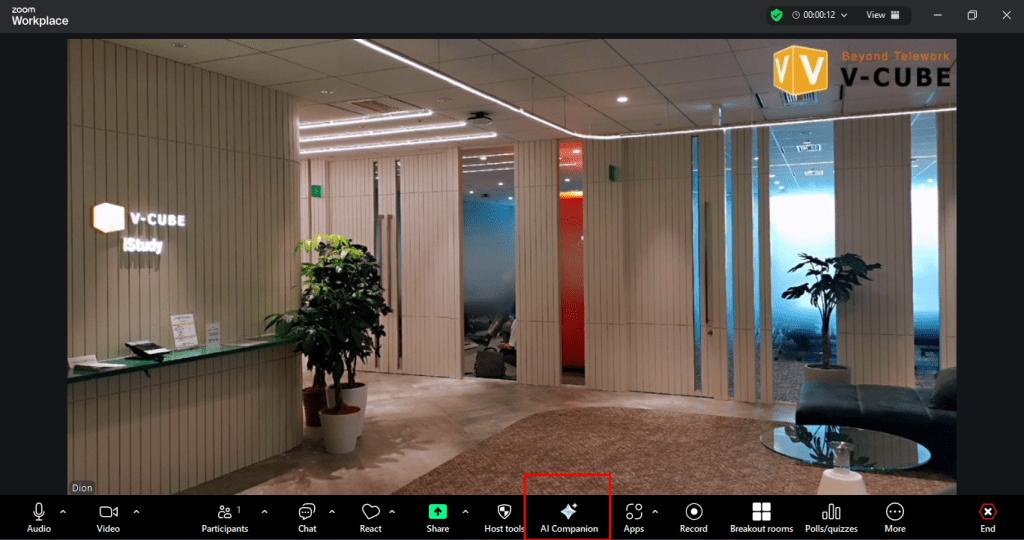
Gunakan fitur ini pada setiap rapat agar dokumentasi konsisten dan mudah ditinjau kembali.
4. Manfaatkan Fitur “Ask AI” Selama Meeting
Fitur Ask AI memungkinkan Anda menanyakan hal-hal seperti:
- “Apa yang sudah dibahas sebelum saya masuk?”
- “Apa keputusan yang diambil sejauh ini?”
- “Apa tugas saya?”
Ini sangat berguna untuk peserta yang terlambat hadir atau membutuhkan konteks cepat. Mengoptimalkan fitur ini membantu memperjelas percakapan tanpa mengganggu jalannya meeting.
4. Gunakan Prompt yang Jelas untuk Hasil Maksimal
AI bekerja lebih optimal ketika instruksi Anda jelas, spesifik, dan terarah. Ini adalah salah satu cara mengoptimalkan Zoom AI Companion yang paling penting.
Contoh prompt yang baik:
- “Ringkas meeting ini dalam 5 poin utama dengan gaya bahasa profesional.”
- “Buatkan draft email untuk tindak lanjut diskusi dengan klien.”
- “Berikan daftar tugas berdasarkan percakapan 10 menit terakhir.”
Semakin jelas perintahnya, semakin akurat hasilnya.
5. Gunakan Ringkasan Chat di Zoom Team Chat
Percakapan di grup chat bisa sangat panjang dan sulit ditinjau ulang. AI Companion dapat:
- Merangkum percakapan
- Menemukan keputusan
- Menemukan pertanyaan yang belum dijawab
- Mengambil poin kunci
Ini adalah salah satu cara mengoptimalkan Zoom AI Companion yang sangat bermanfaat untuk tim yang aktif berkomunikasi via chat.
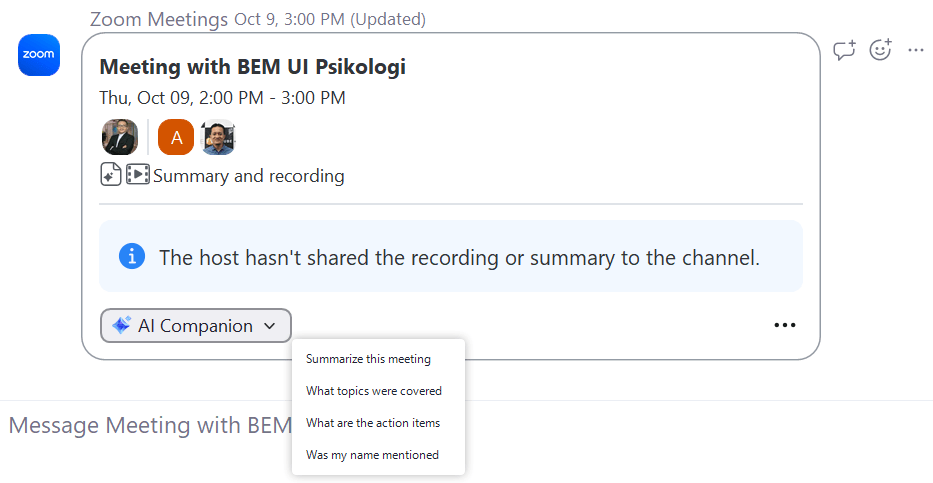
6. Gunakan AI untuk Menulis Email dan Chat Secara Efisien
Dalam Zoom Mail dan Team Chat, AI Companion dapat membantu menulis:
- Draft email formal
- Balasan cepat
- Pesan follow-up
- Respon profesional dalam situasi genting
Misalnya:
“Tolong buatkan email follow-up untuk meeting hari ini dan sertakan dua rekomendasi berikutnya.”
Ini sangat mempersingkat waktu penulisan dan membuat komunikasi lebih konsisten.
7. Maksimalkan AI dalam Zoom Docs dan Whiteboard
Zoom AI Companion dapat membantu mengembangkan ide melalui Zoom Docs dan Whiteboard. Anda dapat meminta AI untuk:
- Membuat outline proposal
- Merapikan struktur dokumen
- Mengubah bullet point menjadi paragraf
- Menghasilkan ide visual untuk presentasi
- Mengorganisir brainstorming session
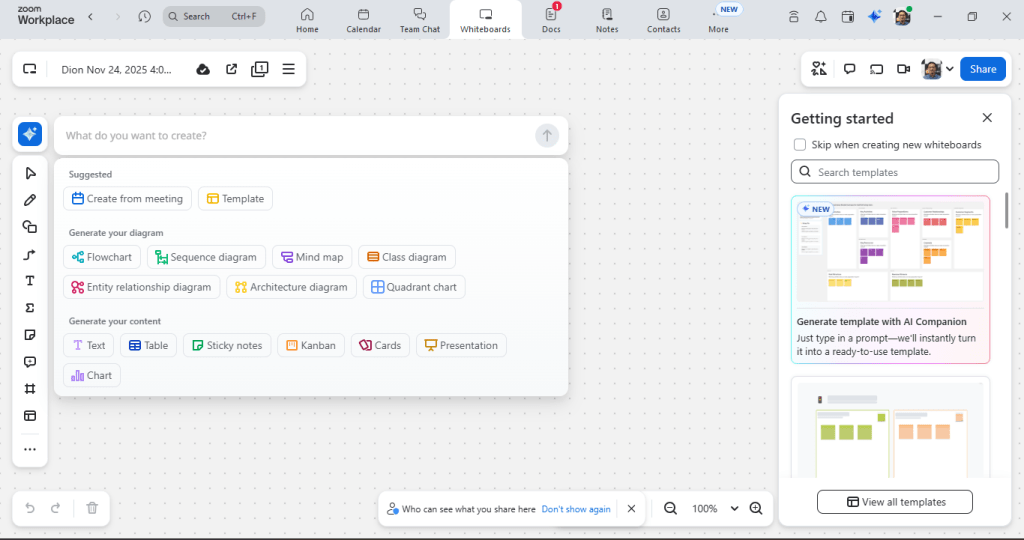
Ini sangat membantu tim kreatif, marketing, atau perencanaan proyek.
8. Gunakan Smart Recording untuk Dokumentasi Meeting
Jika Anda sering mengadakan rapat internal, fitur Smart Recording dapat menghemat waktu besar dalam dokumentasi.
Apa yang dilakukan Smart Recording?
- Membuat bab atau chapter otomatis
- Menandai highlight percakapan
- Membuat daftar tugas otomatis
- Menyediakan transkrip lengkap
Ini sangat berguna untuk meeting panjang atau diskusi teknis.
9. Gunakan AI untuk Analisis Sentimen dan Pola Komunikasi
Beberapa fitur AI Companion mampu membaca pola komunikasi dalam meeting dan memberikan insight seperti:
- Nada percakapan
- Intensitas diskusi
- Level partisipasi peserta
- Keseimbangan komunikasi antar tim
Dengan memakai fitur ini, Anda dapat mengevaluasi efektivitas meeting dan mengoptimalkan format rapat berikutnya.
10. Latih Tim untuk Menggunakan AI Secara Konsisten
Langkah terakhir untuk cara mengoptimalkan Zoom AI Companion adalah memberikan pelatihan dan kebiasaan penggunaan secara konsisten.
Pastikan seluruh tim memahami:
- Cara menggunakan fitur AI
- Kapan menggunakan prompt tertentu
- Etika kerja dengan AI
- Cara mengevaluasi hasil AI sebelum publikasi
Organisasi yang menggunakan AI secara konsisten cenderung memiliki proses kerja yang lebih efisien dan kolaboratif.
Kesimpulan
Zoom AI Companion menawarkan kemampuan AI generatif yang mampu mempercepat proses kerja, meningkatkan kualitas rapat, dan mengurangi pekerjaan administratif yang memakan waktu. Dengan memahami 10 cara mengoptimalkan Zoom AI Companion, Anda bisa memaksimalkan fitur ini di seluruh workflow organisasi—mulai dari meeting, dokumen, chat hingga kolaborasi visual.
Bagi perusahaan yang ingin mengimplementasikan Zoom secara profesional, V-cube Indonesia adalah partner resmi Zoom di Indonesia yang dapat membantu proses setup, integrasi, pelatihan, hingga optimalisasi Zoom AI Companion untuk kebutuhan bisnis Anda.